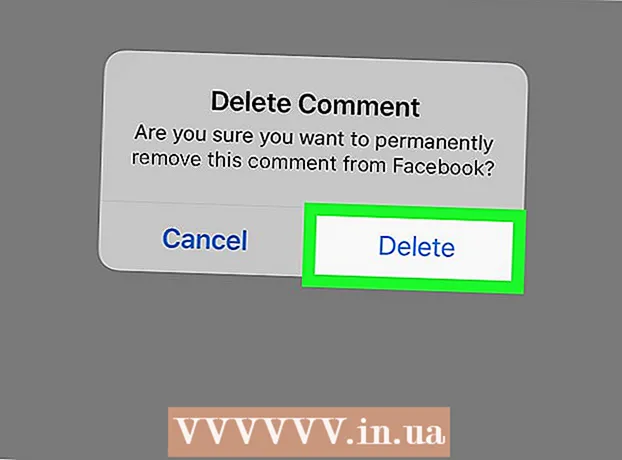מְחַבֵּר:
William Ramirez
תאריך הבריאה:
17 סֶפּטֶמבֶּר 2021
תאריך עדכון:
1 יולי 2024

תוֹכֶן
- צעדים
- שיטה 1 מתוך 3: שימוש ב- iOS 7
- שיטה 2 מתוך 3: שימוש ב- iOS 6
- שיטה 3 מתוך 3: העברת רכישות מהמחשב שלך
- טיפים
- אזהרות
אם אתה מבצע רכישות רבות של iTunes, ייתכן שתגלה כי לאייפון שלך אין מספיק מקום לכל מה שאתה רוצה. מטבע הדברים, אתה מתחיל למחוק משהו ישן על מנת לפנות מקום לחדש. אבל מה אם אתה צריך פתאום משהו מהשלט שוב? באמצעות אפליקציית iTunes, תוכל להציג את הרכישות הישנות שלך ולהוריד אותן שוב בכל עת. עקוב אחר הדרכה זו כדי לגלות כיצד לעשות זאת.
צעדים
שיטה 1 מתוך 3: שימוש ב- iOS 7
 1 פתח את אפליקציית חנות iTunes. אם הסמלים שלך ממוינים לתיקיות, ייתכן שהם נמצאים בתיקייה "מוסיקה". לאחר הפתיחה, תועבר לדף הבית של iTunes.
1 פתח את אפליקציית חנות iTunes. אם הסמלים שלך ממוינים לתיקיות, ייתכן שהם נמצאים בתיקייה "מוסיקה". לאחר הפתיחה, תועבר לדף הבית של iTunes.  2 לחץ על כפתור "עוד". הוא נמצא בתחתית המסך, בפינה הימנית. פעולה זו תפתח את תפריט ה- iTunes.
2 לחץ על כפתור "עוד". הוא נמצא בתחתית המסך, בפינה הימנית. פעולה זו תפתח את תפריט ה- iTunes.  3 לחץ על כפתור "נרכש". זה יאפשר לך לבחור את סוג הרכישות שברצונך להציג. אתה יכול לבחור בין מוזיקה, סרטים ותוכניות טלוויזיה.
3 לחץ על כפתור "נרכש". זה יאפשר לך לבחור את סוג הרכישות שברצונך להציג. אתה יכול לבחור בין מוזיקה, סרטים ותוכניות טלוויזיה.  4 מצא את התוכן שברצונך להוריד. לאחר בחירת קטגוריה, מצא את התוכן שברצונך להוריד לאייפון. אם אתה צופה במוזיקה או בתוכניות טלוויזיה, לחיצה על שם המוזיקאי או על שם התוכנית תציג רשימה של מה שיש. לחץ על כפתור "iCloud" כדי להתחיל להוריד תוכן לטלפון שלך.
4 מצא את התוכן שברצונך להוריד. לאחר בחירת קטגוריה, מצא את התוכן שברצונך להוריד לאייפון. אם אתה צופה במוזיקה או בתוכניות טלוויזיה, לחיצה על שם המוזיקאי או על שם התוכנית תציג רשימה של מה שיש. לחץ על כפתור "iCloud" כדי להתחיל להוריד תוכן לטלפון שלך. - אתה יכול ללחוץ על כפתור "הורד הכל" בראש הרשימה כדי להוריד את כל מה שיש זמין תחת קטגוריית מוזיקאים או תכניות טלוויזיה מסוימות.
 5 בדוק את התקדמות ההורדה שלך. לאחר שהקבצים שלך מתחילים להוריד, תוכל לבדוק את ההתקדמות על ידי לחיצה על כפתור ההורדות בתפריט עוד. זה יציג רשימה של כל מה שמוריד כרגע, כמו גם את התקדמות ההורדה הנוכחית.
5 בדוק את התקדמות ההורדה שלך. לאחר שהקבצים שלך מתחילים להוריד, תוכל לבדוק את ההתקדמות על ידי לחיצה על כפתור ההורדות בתפריט עוד. זה יציג רשימה של כל מה שמוריד כרגע, כמו גם את התקדמות ההורדה הנוכחית. - אם אתה מוריד הרבה קבצים בבת אחת, ייתכן שתרצה להתחבר לרשת Wi-Fi כדי לא להציף את התעבורה שלך.
שיטה 2 מתוך 3: שימוש ב- iOS 6
 1 לחץ על סמל iTunes במסך הבית של האייפון שלך כדי להפעיל את יישום iTunes.
1 לחץ על סמל iTunes במסך הבית של האייפון שלך כדי להפעיל את יישום iTunes. 2 לחץ על כפתור "נרכש" בתחתית המסך.
2 לחץ על כפתור "נרכש" בתחתית המסך. 3 בחר אחת מהקטגוריות שמופיעות.
3 בחר אחת מהקטגוריות שמופיעות. 4 תנוף באצבע כדי לצפות ברכישות הקודמות שלך. תוכל גם להשתמש בתיבת החיפוש למיון התוצאות. לחץ על מוזיקאי, תוכנית טלוויזיה או סרט, בהתאם לקטגוריה שבחרת.
4 תנוף באצבע כדי לצפות ברכישות הקודמות שלך. תוכל גם להשתמש בתיבת החיפוש למיון התוצאות. לחץ על מוזיקאי, תוכנית טלוויזיה או סרט, בהתאם לקטגוריה שבחרת.  5 כעת לחץ על האלבום או הסדרה שאתה רוצה לצפות בה. (שלב זה הוא אופציונלי לסרטים שנרכשו בעבר)
5 כעת לחץ על האלבום או הסדרה שאתה רוצה לצפות בה. (שלב זה הוא אופציונלי לסרטים שנרכשו בעבר)  6 בחר את השיר, הפרק או הסרט שברצונך להוריד ולחץ על כפתור ההורדה (ענן עם חץ) כדי להתחיל אותו. לחלופין, תוכל ללחוץ על כפתור "הורד הכל" כדי להוריד קבצים מרובים.
6 בחר את השיר, הפרק או הסרט שברצונך להוריד ולחץ על כפתור ההורדה (ענן עם חץ) כדי להתחיל אותו. לחלופין, תוכל ללחוץ על כפתור "הורד הכל" כדי להוריד קבצים מרובים.  7 המתן עד שהרכישות שלך יסתיימו בטעינה. לאחר שתזין את הסיסמה שלך, הרכישות הקודמות שלך יתחילו להוריד ויהיו זמינות באפליקציות הווידאו או המוסיקה במסך הבית של האייפון.
7 המתן עד שהרכישות שלך יסתיימו בטעינה. לאחר שתזין את הסיסמה שלך, הרכישות הקודמות שלך יתחילו להוריד ויהיו זמינות באפליקציות הווידאו או המוסיקה במסך הבית של האייפון.
שיטה 3 מתוך 3: העברת רכישות מהמחשב שלך
 1 חבר את האייפון למחשב. ITunes צריכה להתחיל מעצמה. אם לא, פתח את iTunes דרך המזח או שולחן העבודה.
1 חבר את האייפון למחשב. ITunes צריכה להתחיל מעצמה. אם לא, פתח את iTunes דרך המזח או שולחן העבודה.  2 הורד את רכישות ה- iTunes למחשב שלך. וודא שאתה מחובר לחשבונך (על ידי לחיצה על "חנות" ובחירה "היכנס"), ולאחר מכן פתח את חנות iTunes. לחץ על כפתור "ספרייה" מתחת לשורת החיפוש.
2 הורד את רכישות ה- iTunes למחשב שלך. וודא שאתה מחובר לחשבונך (על ידי לחיצה על "חנות" ובחירה "היכנס"), ולאחר מכן פתח את חנות iTunes. לחץ על כפתור "ספרייה" מתחת לשורת החיפוש. - בחר iTunes ואז "העדפות". ודא כי "הצג iTunes ברכישות הענן" מסומן. לחץ על אישור.
- פתח את קטגוריית התוכן שברצונך להוריד באמצעות תפריט הספרייה משמאל.
- נווט אל התוכן שברצונך להוריד.
- לחץ על סמל ההורדה שליד התוכן כדי להוריד אותו למחשב שלך.
 3 סנכרן רכישות חדשות. לחץ על שם המכשיר שלך מתחת לשורת החיפוש, או בחר אותו בצד שמאל של iTunes. לחץ על לשונית המוסיקה וסמן את התיבה "סנכרון מוסיקה". חזור על פעולה זו עבור תוכניות טלוויזיה, פודקאסטים וסרטים.
3 סנכרן רכישות חדשות. לחץ על שם המכשיר שלך מתחת לשורת החיפוש, או בחר אותו בצד שמאל של iTunes. לחץ על לשונית המוסיקה וסמן את התיבה "סנכרון מוסיקה". חזור על פעולה זו עבור תוכניות טלוויזיה, פודקאסטים וסרטים.  4 סנכרן את התוכן שלך. כאשר אתה מחליט להתחיל, לחץ על כפתור "החל" בתחתית הדף. התוכן שלך מסתנכרן עם האייפון שלך, בתנאי שיש לך מספיק מקום.
4 סנכרן את התוכן שלך. כאשר אתה מחליט להתחיל, לחץ על כפתור "החל" בתחתית הדף. התוכן שלך מסתנכרן עם האייפון שלך, בתנאי שיש לך מספיק מקום.
טיפים
- אם אתה מוריד אוסף גדול של קבצים, כמו סרט או סדרת טלוויזיה, עדיף לחבר את ה- iPhone שלך ל- Wi-Fi למהירויות גבוהות יותר.
אזהרות
- ודא שיש לך מספיק מקום באייפון שלך לפני שתתחיל להוריד רכישות iTunes. תוכל לבדוק זאת באפליקציית ההגדרות על ידי מעבר אל כללי> שימוש.